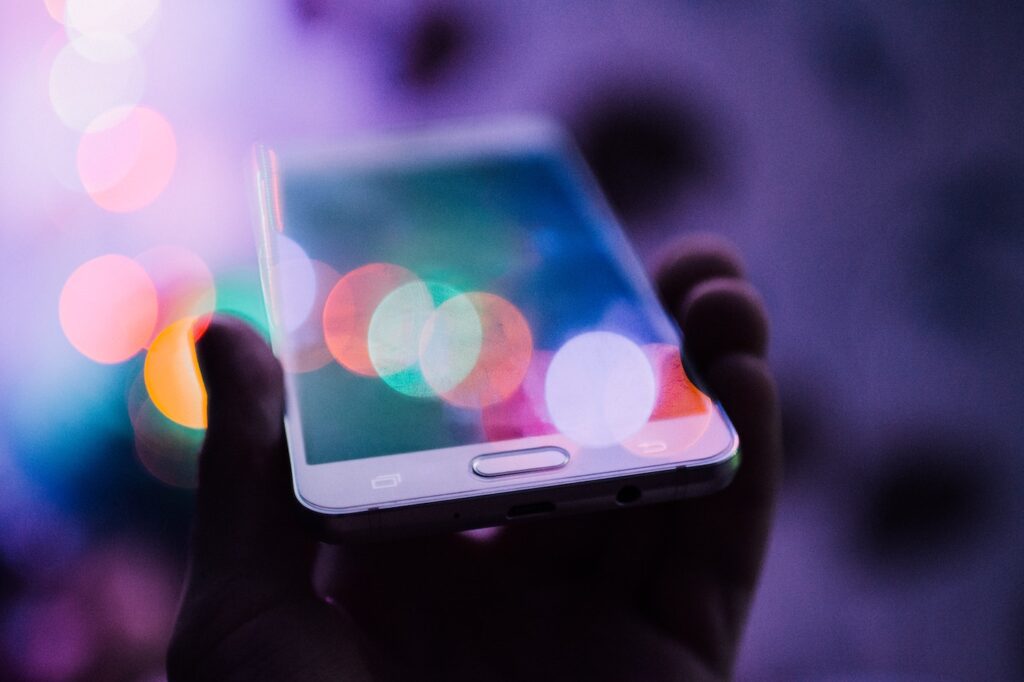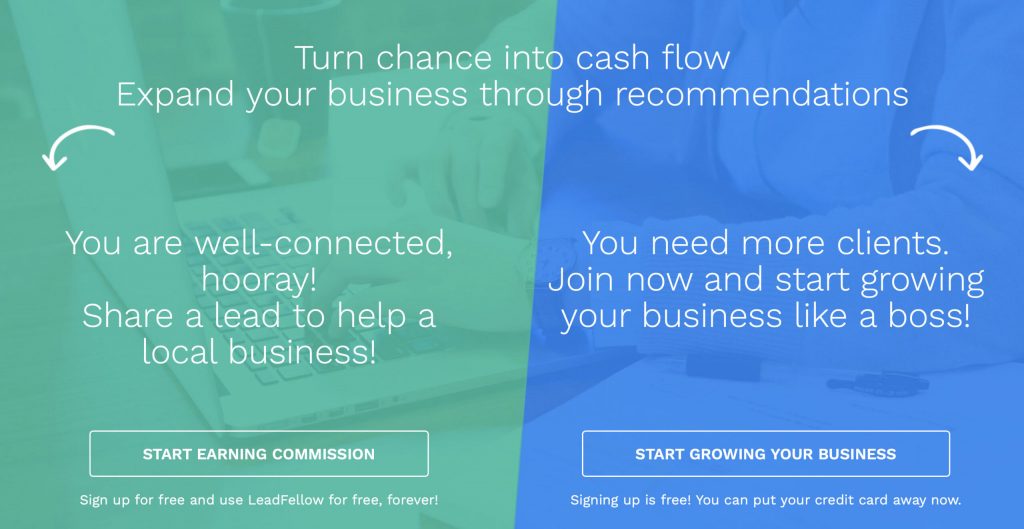Internetiturunduses on väga oluline analüüsida kodulehe statistikat, mis on hästi ja mis on halvasti. Üheks populaarsemaks kodulehe analüüsijaks on Google Analytics. Google Analytics on tasuta tööriist, mis annab piisavalt palju informatsiooni, et selle põhjal prognoosida edasisi internetiturunduse samme.
Kuidas luua Google Analytics konto?
Google konto loomine ja jälgimiskoodi genereerimine:
- selleks tuleks luua endale Google konto : https://accounts.google.com/SignUpExpress?service=analytics&continue=https%3A%2F%2Fwww.google.com%2Fanalytics%2Fweb%2F%3Fhl%3Den&hl=en
- peale seda saadetakse teie registreeritud e-postile kinnituskiri koos lingiga millele peaksite klikkima.
- edasiselt avaneb lehekülg kus tuleks valida Sign Up
- uues aknas tuleks ülevalt valida kodulehe puhul Website
- Account name oleks siis konto nimi näiteks Marketing Sharks
- Website name siis konkreetse kodulehe nimi näiteks Marketing Sharks Eesti
- Website URL kodulehe aadress näiteks marketingsharks.ee
- Industry Category on teie kodulehe kategooria mille alla ta tundub sobivat
- Reporting Time Zone tuleks valida Eesti
- allpool olevatesse lahtritesse soovitan kõikidele linnukesed ette jätta
- lõpus vajutada Get Tracking ID nupule
- järgnevas aknas tuleks aksepteerida tingimusi
- nüüd avaneb uus lehekülg kus keskel osas on teie spetsiaalne kood, mis tuleks sisestada kodulehele algab <script> ja lõppeb </script> see kopeerige vahemällu kuna pärast on vaja see kopeerida kodulehe koodi.
Järgnevalt oleks teil vaja siis kodulehe koodi ehk kodulehe päisesse kopeerida see kood, mis eelmises punktist saite. Mooduseid kuidas seda teha on palju ja see sõltub juba mis platvormil teie koduleht on ja kas te ise pääseste ka koodile ligi. Hetkel võtame aluseks WordPressi aga juhul kui te jääte siin hätta, võite alati meiega ühendust võtta ja leiame koos lahenduse.
Jälgimiskoodi lisamine WordPressi põhjal olevale lehele:
- sisenege WordPressi administreerimise keskkonda
- vasakult valige Apperance->Editor
- uues aknas valige paremalt header.php
- keskmises osas avaneb header.php kood ja selle ülemises osas otsige üles <head> ja </head> vahemik
- ning head sektsiooni kopeerige see jälgimiskood mis Google teile eelmises punktis andis
Järgmises postituse käsitleme kuidas kasutada juba Google Analyticsi erinevaid tööriistu.
E-poe lahenduse puhul on kasutusel natuke teised moodulid ja võtted.
Juhul kui jääte ise hätta võtke meiega julgelt ühendust!
Error: Contact form not found.